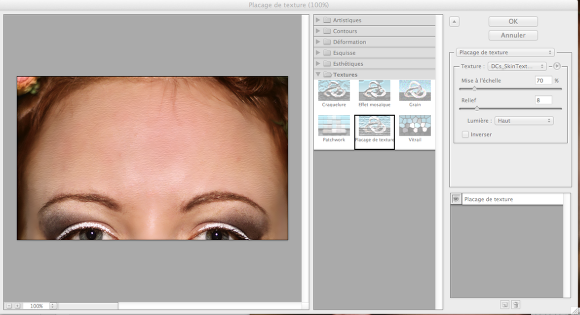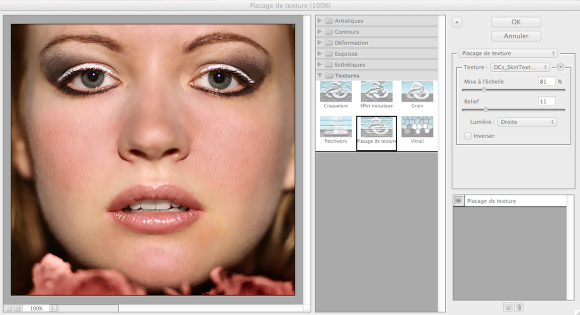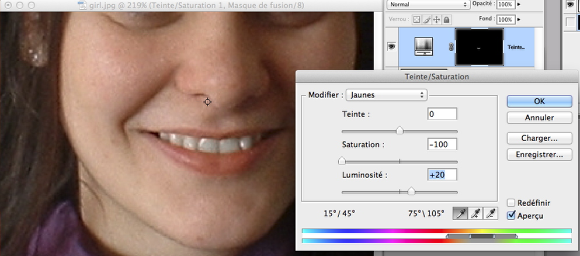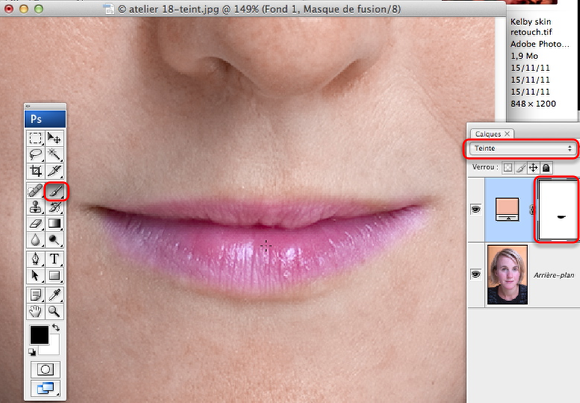Retouche de visage
Etude des techniques de retouche des visages. Source : David Cuerdon (http://kelbytraining.com/course/dcuerdon_beautykit/)
Le traitement des photos de visage passe par plusieurs étapes

Par exemple, le grain de la peau, que les objectifs vont souligner, doit être traité, adouci ; les pores ne peuvent être visibles comme ci-dessus, sans parler des défauts à proprement parler.
Mais il faut commencer par le nettoyage des défauts de la peau
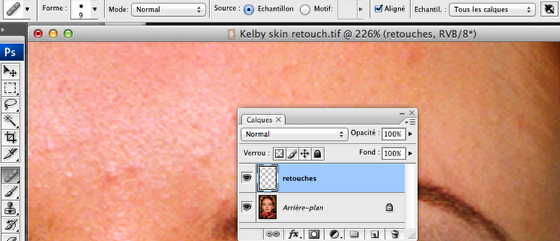
Toutes les retouches se font :
– de manière non destructrice sur un nouveau calque (de façon à pouvoir les effacer ou les atténuer si besoin est)
– avec l'outil correcteur (qui tient compte de la luminosité environnante) en échantillonnant tous les calques, avec une dureté 40, un pas de 25 et une largeur de forme qui couvre 150% du défaut à effacer
– en veillant à travailler par clics successifs et non en brossant largement
– en zoomant fort !
Etape suivante : l'adoucissement de la peau
Il faut d'abord rassembler tous les calques (2 ici) sur un nouveau calque en les fusionnant :
– cliquer sur le calque supérieur (ici retouches) pour l'activer
– Commande (contrôle sur windows) ALT majuscule E
Deux méthodes sont possibles

Le filtre Atténuation > Flou de surface (réglage de seuil entre 7 et 15 max)
Ou le filtre Bruit > Médiane
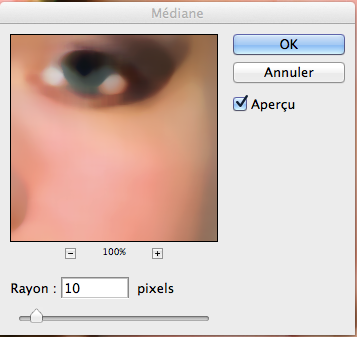
En prenant soin d'atténuer le calque à 50% d'opacité
Dans les deux cas il faut créer un masque de fusion et peindre en noir ce qui doit rester net
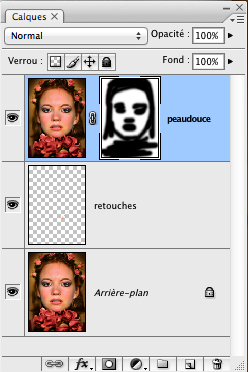
Menu Calque > Masque de Fusion > Tout faire apparaître, ce qui donne un masque blanc.
On peindra avec un pinceau noir à bords doux les yeux, les lèvres, le contour du visage, les cheveux, les sourcils…
On peut si besoin s'en fait sentir "retexturiser" la peau
En commençant par le front dont la peau est spécifique.
On rassemble à nouveau les calques en un calque fusionné supérieur (commande/contrôle alt majuscule E)
Faire la sélection des joues avec un contour progressif de 10px, puis créer un masque de fusion : menu Calque > Masque de fusion > Faire apparaître la sélection
puis Filtre > Textures > Placage de texture
Attention, Il faut disposer de la texture de peau DCs_SkinTexture présente dans la Méthode de D. Cuerdon (http://kelbytraining.com/course/dcuerdon_beautykit/) ou d'une autre peau retouchée (500 px de côté)
Ensuite on atténue l'opacité de ce calque à 50%
Pour les joues le réglage est différent :
Il faut à nouveau rassembler le tout sur un calque (commande/contrôle alt majuscule E)
puis passer le filtre avec les réglages di-dessus
Pour cibler les joues : faire la sélection des joues avec un contour progressif puis créer un masque de fusion : menu Calque > Masque de fusion > Faire apparaître la sélection
Ensuite on atténue l'opacité de ce calque à 50%
Traitement des dents : éviter les dents jaunes
Faire la sélection des dents, par exemple au lasso puis en activant "Contour améliorer"
Puis créer un calque de réglage de teinte et saturation qui modifie les jaunes comme ci-dessus (ou plus si nécessaire)
Problème de teint : modèle avec une peau trop rouge
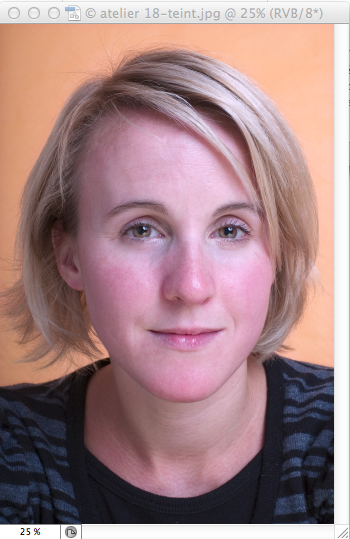
Cf "Photoshop retouche beauté" cahier d'exercices 7, Pascal Curtil, éd. Eyrolles
Créer un calque de remplissage de couleur unie avec les teintes suivantes
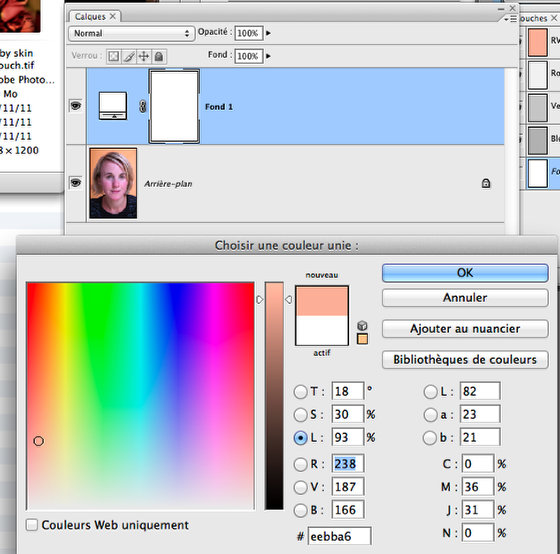
Le mettre en mode de fusion TEINTE. Ces couleurs sont valables pour une peau blanche adulte
La teinte trop magenta est effacée
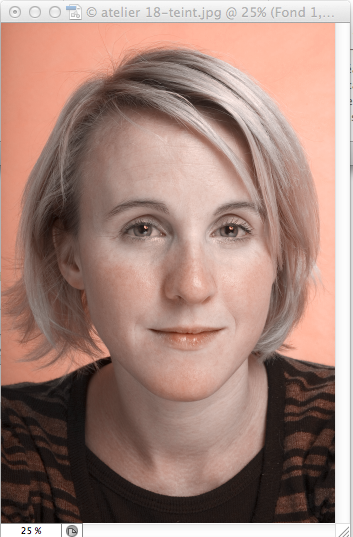
Puis créer un masque de fusion et peindre en noir sur le masque tout ce qui ne doit pas être coloré
Brosse douce (contours de dureté 0%, épaisseur variable d'après la résolution -- diminuer éventuellement l'opacité du calque.